[Bizonyított] Hogyan lehet visszaállítani a törölt fájlokat a kukából Mac rendszeren
Sokan találkozhatunk azzal a helyzettel, hogy véletlenül fontos fájlokat törölünk. Általában könnyen vissza lehet hozni őket a Kukába Macen. Ha azonban szokásod, hogy azonnal kiüríted a Kukát, nehéz lesz ezt megtenned. visszaszerezni a szemetet Mac-ről.
Szerencsére nem teljesen reménytelen a helyzet. Az adatok nem törlődnek véglegesen a számítógépről azonnal, amikor végrehajtod az üres műveletet. Amíg megteszed a megfelelő intézkedéseket, továbbra is helyreállíthatod őket a Mac Kukában. Ezért ez a bejegyzés bemutatja, hogyan állíthatod vissza a Kukában lévő adatokat 6 különböző módon Macen.
OLDAL TARTALMA:
- 1. rész: [Első próbálkozás] A fájlok törlésének visszavonása Mac rendszeren
- 2. rész: [Nincs kiürítve] A Lomtár visszaállítása Mac gépről a Visszahelyezés funkcióval
- 3. rész: Használjon professzionális szoftvert a kiürített kuka helyreállításához Mac számítógépen
- 4. rész: [Szoftver nélkül] A kuka helyreállítása Mac számítógépen az iCloud biztonsági mentésből
- 5. rész: Hogyan lehet helyreállítani a kukát Mac számítógépen a Time Machine használatával
- 6. rész: Hogyan lehet visszaállítani a Lomtárból Macen a Terminálon
1. rész: [Első próbálkozás] A fájlok törlésének visszavonása Mac rendszeren
Minél előbb rájössz, hogy véletlenül töröltél egy fájlt Mac gépen, annál nagyobb az esélye a teljes visszaállításnak. Mac esetén van egy beépített Visszavonás funkció, amely segít egyetlen kattintással visszaállítani a törölt fájlokat a Kukából.
Nyomja meg a gombot Command + Z együtt közvetlenül a törlés végrehajtása után.
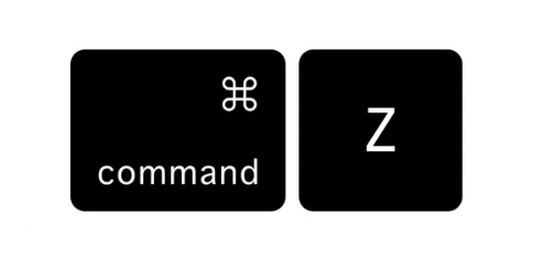
Vagy a felső sávra kattintva Szerkesztés, majd a legördülő listából válassza ki az első Visszavonás lehetőséget a visszavonáshoz szemetes ürítése Mac-en.
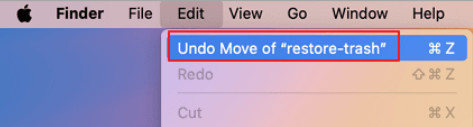
Fontos tippek: Kérjük, győződjön meg arról, hogy a törlési művelet után nem hajtott végre semmilyen más műveletet a Mac számítógépén. Ellenkező esetben a visszavonási módszer nem fog működni, mert csak az utolsó műveletet tudja visszavonni.
2. rész: [Nincs kiürítve] A Lomtár visszaállítása Mac gépről a Visszahelyezés funkcióval
Ha a törölt fájlok továbbra is a Kukában vannak, a teljes helyreállítási folyamat minden eddiginél könnyebb lesz. A Visszaállítás funkcióval egyetlen kattintással visszaállíthatja a törölt fájlokat eredeti helyükre, további eszközök nélkül.
Lépés 1. Nyissa meg a Kukába a Mac-en.
Lépés 2. Keresd meg a célfájlt, és kattints rá jobb gombbal.
Lépés 3. Válassza ki a Visszatesz opciót.
Tipp:
1. A törölt fájlokat közvetlenül visszahúzhatja a Kukából.
2. Több fájl egyidejű kiválasztásához tartsa lenyomva a Command billentyűt, és kattintson az összes visszaállítani kívánt fájlra.
3. rész: Használjon professzionális szoftvert a kiürített kuka helyreállításához Mac számítógépen
Ha már kiürítetted a Kukát Macen, a fenti módszer nem fog működni. Ez azonban nem jelenti azt, hogy az adataid örökre elvesznek. Amint nincs felülírt új tartalom, professzionális, harmadik féltől származó adat-helyreállító szoftverrel továbbra is visszaállíthatod azokat. Az ilyen eszközök mélyebben átvizsgálhatják a lemezt, és megtalálhatják az újrahasznosíthatóként megjelölt adatokat. Itt azt javasoljuk, hogy... Apeaksoft Data Recovery.
A kiürített kuka visszaállítása Mac gépen
- Hatékony és gyors mélyvizsgálati funkció.
- Képek, videók, dokumentumok, e-mailek stb. helyreállítása
- Törölt fájlok helyreállítása a kukából, merevlemezről, SD-kártyáról, HDD-ről, SSD-ről, USB-ről, mobiltelefonokról, digitális fényképezőgépekről stb.
- Törlés, formázás, vírusok stb. miatt elveszett fájlok visszaállítása.
- A fájlok részletes előnézete a helyreállítás előtt.
- Intuitív kezelőfelület és könnyen követhető lépések.
Biztonságos letöltés
Biztonságos letöltés

Lépés 1. Kattintson a fenti gombra a Mac adat-helyreállító eszköz ingyenes letöltéséhez.
Lépés 2. Válassza ki a cél adattípust, és kattintson Kukába az alján. megnyomni a Keresés gombra, majd.
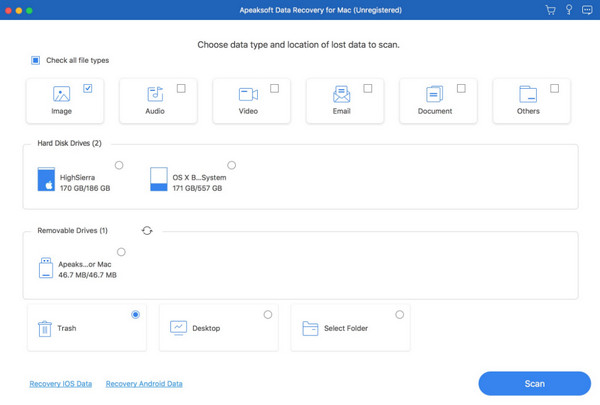
Lépés 3. A következő felületen láthatja az összes törölt fájlt. Írja be a fájlnevet a felső mezőbe, majd kattintson a gombra. Szűrő gombra a kívánt fájl gyors megtalálásához.

Lépés 4. Ha nincs kívánt fájl, akkor a gomb megnyomásával Deep Scan gombra a jobb felső sarokban a mélyvizsgálathoz.

Lépés 5. Tekintse meg a fájl előnézetét. Ezután ellenőrizze őket, és nyomja meg a Meggyógyul gombra a jobb alsó sarokban a Kuka visszaállításához Mac gépen.

Tipp: Ezt az eszközt arra is használhatja visszaállítani az adatokat egy formázott merevlemezről, SD kártya stb.
4. rész: [Szoftver nélkül] A kuka helyreállítása Mac számítógépen az iCloud biztonsági mentésből
Hogyan lehet visszaállítani a kiürített kukát Macen szoftver nélkül? Ha engedélyezte az iCloud biztonsági mentést a Macen, akkor az iCloud segítségével biztonsági másolatot készíthet a kiürített kukáról Macen.
Lépés 1. Jelentkezzen be iCloud-fiókjába a Mac gépén található böngészőben.
Lépés 2. Kattints a profilodra a jobb felső sarokban, és válaszd a iCloud beállítások.

Lépés 3. A pop-art design, négy időzóna kijelzése egyszerre és méretének arányai azok az érvek, amelyek a NeXtime Time Zones-t kiváló választássá teszik. Válassza a Fájlok visszaállítása.
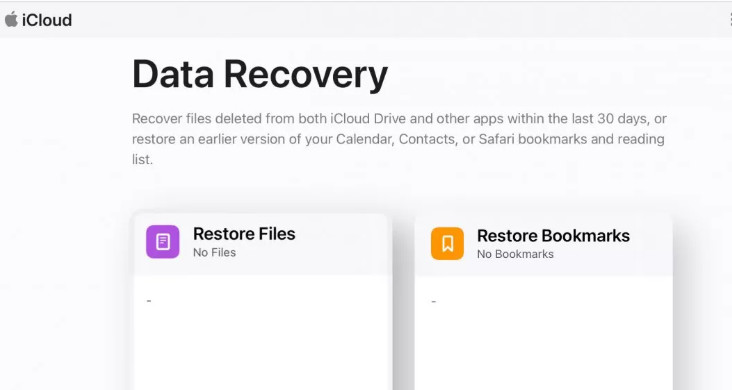
Lépés 4. Keresd meg a törölt fájlokat, és kattints rá Fájlok visszaállítása hogy visszaállítsa azokat a Mac-en.
5. rész: Hogyan lehet helyreállítani a kukát Mac számítógépen a Time Machine használatával
Ha engedélyezte a Time Machine-t a Mac gépén, akkor a törölt fájlok visszaállítása sokkal egyszerűbbé válik. A Mac gépen a Kukából a Time Machine biztonsági mentésének visszakövetésével kinyerheti az elemeket, még akkor is, ha a Kukát már kiürítette.
Lépés 1. Kattints System Preferences a dokkban és vízrebocsátás időgép.
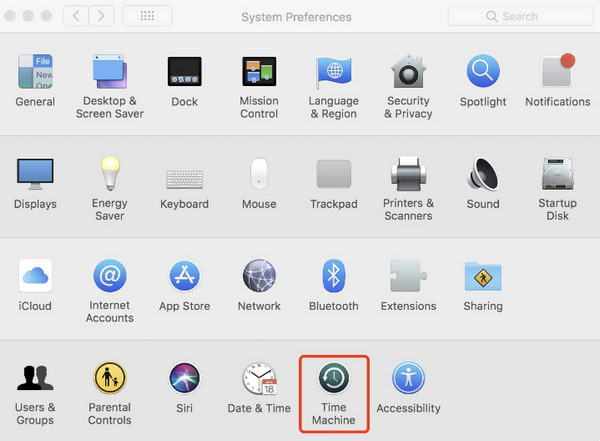
Közvetlenül a Mac fő felületének jobb felső sarkában is megnyithatod.
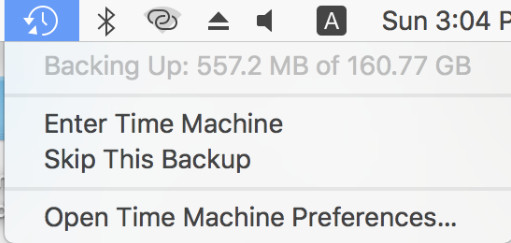
Lépés 2. Menj végig a biztonsági mentésen a jobb oldalon található idővonal beállításával.
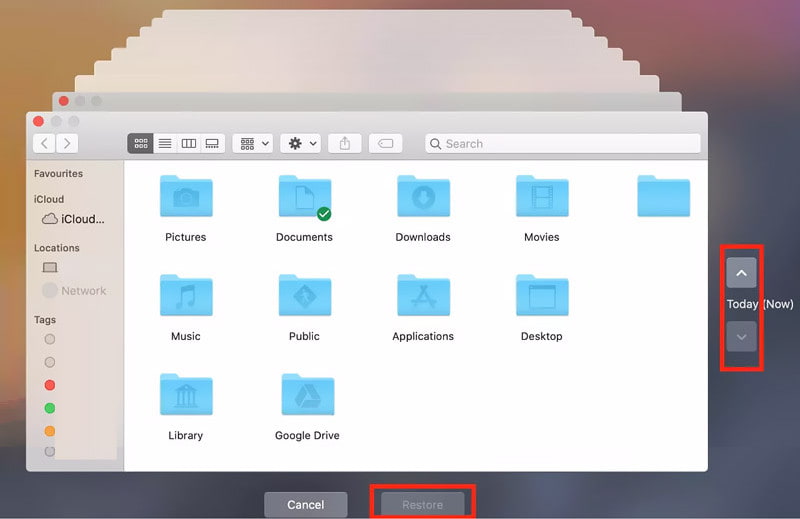
Lépés 3. Tekintse meg a fájlokat, majd nyomja meg a Visszaad gombot.
Tipp: Ezt a funkciót arra is használhatod, hogy visszaállítja a törölt fényképeket a Mac rendszeren.
6. rész: Hogyan lehet visszaállítani a Lomtárból Macen a Terminálon
A parancssorral ismerős felhasználók számára a Terminál segíthet a fájlok Kukából való helyreállításában Mac gépen.
Lépés 1. Tovább Kereső - Alkalmazási területek - Utilities - terminál.
Lépés 2. belép cd .Trash és a ls -al ~/.Kuka, akkor látni fogod a tartalmat a Kukában.
Lépés 3. típus mv ~/.Trash/[fájlnév] ~/Desktop/ és nyomja meg a gombot Visszatérés kulcs. A törölt fájlok visszaállnak eredeti helyükre a Mac gépen.
Összegzés
Ez az oktatóanyag 6 Mac kukából való helyreállítási módszert mutatott be, amelyek segítenek a mentésben Hogyan lehet visszaállítani a kukát Macen részletesen. Közülük azt javasoljuk, Apeaksoft Data Recovery a legtöbb.
Remélem, találsz egyet, ami működik számodra, és gond nélkül visszaállíthatod a fájlokat a Mac-en kiürített kukából!
Kapcsolódó cikkek
Hogyan lehet a MacBook Pro-t visszaállítani? Rendkívül fontosnak kell lennie, ha mindent meg kell törölnie, vissza kell állítani a gyári beállításokra, vagy javítani kell néhány problémát.
A Recovery Mode a Mac rendszeren egy beépített mód a Mac számítógép helyreállítására és a lemezhibák javítására. Itt megtudhatja, hogyan léphet be és hogyan használhatja a helyreállítási módot Mac rendszeren.
Melyik a legjobb adat-helyreállító szoftver Mac-re? Íme egy top 10 lista véleményekkel, amelyek segítenek kiválasztani a legjobbat a Mac-en lévő adatok biztonságos és gyors helyreállításához.
Ez a cikk részletes információkat tartalmaz arról, hogy az Internetes helyreállítás Mac-en, hogyan léphet be a Mac Internet Recovery módba, és megoldásokat találjon a nem működő problémák megoldására.

